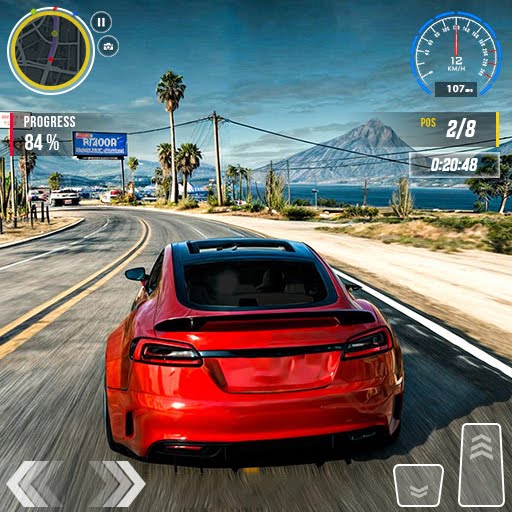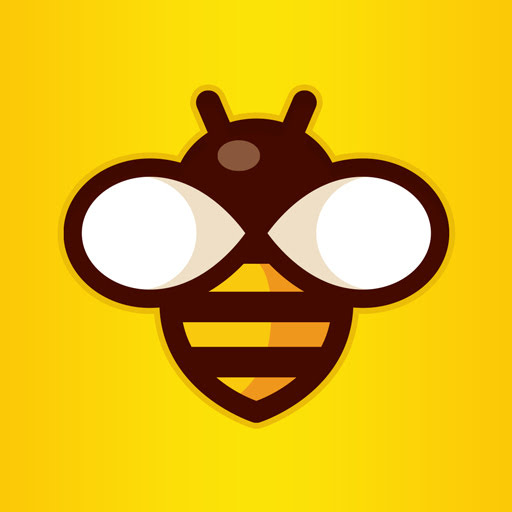Buka kunci Kekuatan Terjemahan Google Chrome: Panduan Langkah demi Langkah
Panduan ini menyediakan kaedah mudah untuk menterjemahkan laman web menggunakan Google Chrome, meliputi terjemahan keseluruhan halaman, terjemahan teks terpilih, dan pelarasan tetapan yang diperibadikan. Menguasai teknik -teknik ini untuk menavigasi laman web berbilang bahasa dengan mudah.
Langkah 1: Mengakses Menu Tetapan
Cari dan klik ikon menu Chrome (biasanya tiga titik menegak atau tiga garisan mendatar) di sudut kanan atas tetingkap penyemak imbas anda.

Langkah 2: Menavigasi ke Tetapan
Dalam menu dropdown, pilih "Tetapan." Ini akan membuka halaman Tetapan Chrome.

Langkah 3: Mencari Tetapan Terjemahan
Gunakan bar carian di bahagian atas halaman tetapan. Masukkan "Terjemahan" atau "bahasa" untuk mencari tetapan yang relevan dengan cepat.
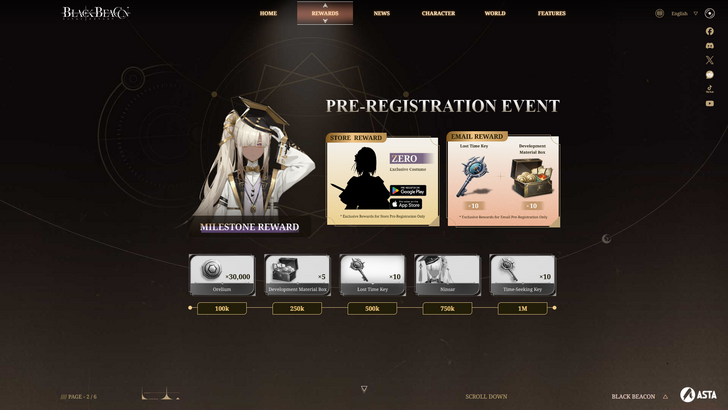
Langkah 4: Mengakses Keutamaan Bahasa
Klik pada pilihan "Bahasa" atau "Terjemahan" yang muncul dalam hasil carian.
Langkah 5: Menguruskan bahasa
Dalam tetapan bahasa, anda akan melihat senarai bahasa yang disokong. Gunakan pilihan "Tambah Bahasa" untuk memasukkan bahasa tambahan atau menguruskan yang sedia ada.
Langkah 6: Membolehkan terjemahan automatik
Secara kritis, pastikan pilihan "Tawaran untuk menterjemahkan halaman yang tidak dalam bahasa yang anda baca" diaktifkan. Ini membolehkan Chrome untuk meminta anda secara automatik untuk menterjemahkan halaman dalam bahasa selain daripada lalai anda.
Dengan mengikuti langkah -langkah ini, anda boleh memanfaatkan keupayaan terjemahan Google Chrome untuk pengalaman melayari pelbagai bahasa yang lancar.